在設計部落格樣式時,位置語法「position」可說是最常使用的語法
常見的語法有絕對位置:absolute及相對位置:relative這兩種
常見參數:top、bottom、right、left 。(上下右左)
下面我用網誌描述(banner h2)為例子來作介紹:
接下來請大家用「座標」的概念會比較好理解
下圖的O點為瀏覽器的左上角部份,A點為網誌描述的原本位置。

1.絕對位置:absolute:以瀏覽器畫面中的原點O(0,0)為起點來定義位置
語法:banner h2{ position:absolute ; top:50px ; left:50px;}
網誌描述移動到 B 點(50,50)的位置
B 點離上方 50px 左方 50px ,想成從原點往右下移了各50px的距離
2.相對位置:relative:相對位置就是把原本的「預設」位置 A 點作為新的原點來作位移
語法:banner h2{ position:relative ; top:50px ; left:50px;}
網誌描述移動到 C 點(100,50)的位置
※相同的距離但是用絕對及相對位置語法所產生的位置是不同的喔!
應用:滑鼠移到超連結上頭時,會有按壓的效果
a:hover{ position:relative ; top:1px ; left:1px;}
表示當滑鼠移到超連結時,會往「右下」移動1px的距離
其他:
3.固定位置:fixed:不會因為捲軸往下拉而跟著捲動
語法:banner h2{ position:fixed ; top:50px ; left:50px;}
不管捲軸怎麼往下拉,網誌描述會永遠出現在你畫面中的 B 點位置。
以上為位置語法的簡單介紹。
只要掌握座標這個概念,基本上應該沒有什麼問題。
一般來說,各個欄位的移動大多是用絕對位置來定義比較多;
相對位置以我的習慣來說,幾乎都是用在超連結效果方面;
固定位置通常是用在固定背景圖上比較多。
如果妳覺得這篇不錯的話
請留個回應或是幫忙點一下旁邊的廣告給我當獎勵喔
不回應的話,我只好這樣做
本文歡迎轉載、引用,但請註明出處
圖片、檔案皆存放於本人空間
如欲再行分享,請上傳至自己的空間
勿以本人空間再行分享之實!
請注意網路禮儀!
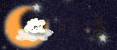


 留言列表
留言列表
